Excluir destinatários recentes, acessar rascunhos rapidamente no iOS Mail
Miscelânea / / February 11, 2022
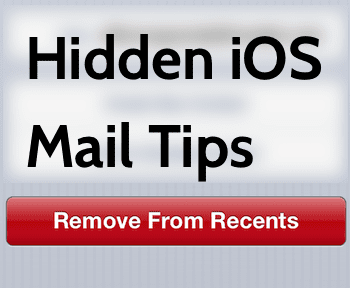
Se você é como eu, o e-mail é definitivamente um dos principais aplicativos que você usa no seu iPhone, iPad ou iPod Touch. Tanto que já abordamos em vários artigos, desde o básico
para dicas de e-mail mais elaboradas
, tutoriais e até
comparando-o com aplicativos alternativos como Sparrow
e
Gmail 2.0
para gerenciar seu e-mail em seu dispositivo iOS.
Desta vez, porém, estamos oferecendo algumas dicas para tornar sua experiência de e-mail ainda melhor com o aplicativo iOS Mail nativo, dos quais tenho certeza que você nunca ouviu falar.
Excluindo destinatários recentes
Todos nós, em algum momento, enviamos um e-mail para alguém com quem contatamos apenas uma vez. Talvez um e-mail de contato usado para chegar ao atendimento ao cliente de um site, o e-mail de trabalho de um amigo ou o e-mail de alguém que nunca planejamos entrar em contato novamente.
O problema com isso é que, por algum motivo estranho, o iPhone mantém esses endereços de e-mail em sua memória indefinidamente, então o na próxima vez que você redigir um e-mail, no momento em que começar a digitar o endereço de e-mail, o Mail exibirá muitos desses destinatários anteriores no a
Para: campo que talvez você nunca precise enviar por e-mail novamente.
Para se livrar desses endereços de e-mail indesejados, comece a digitar um endereço de e-mail no Para: ao compor uma mensagem de e-mail e role para baixo na lista de destinatários que aparece até encontrar o endereço de e-mail do qual deseja se livrar.
Depois de fazer isso, toque na seta azul ao lado dele. Você será então levado a uma tela onde você pode criar um novo contato com esse endereço de e-mail ou você pode adicioná-lo a um contato existente. Em vez disso, basta tocar no vermelho Remover dos recentes botão e o endereço de e-mail indesejado desaparecerá completamente da sua lista de destinatários recentes para sempre.
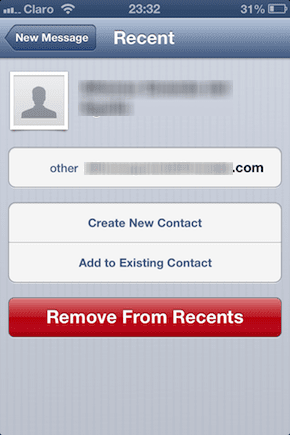
Observação: Esteja ciente de que o e-mail do qual você deseja se livrar NÃO deve estar em seus Contatos, caso contrário, essa dica não funcionará.
Acesse seus rascunhos de qualquer lugar no e-mail com apenas um toque
Se você usa o Mail no seu iPhone com alguma frequência, já deve saber com certeza que qualquer mensagem que você não ou não consegue terminar de escrever é salvo como rascunho, que geralmente pode ser acessado acessando sua conta de e-mail em a Contas menu e tocando em Rascunhos.
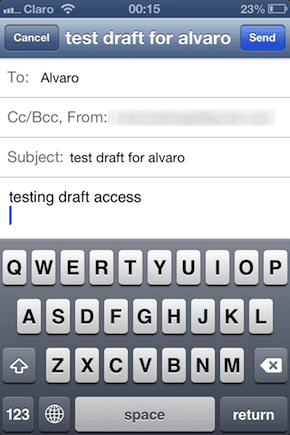

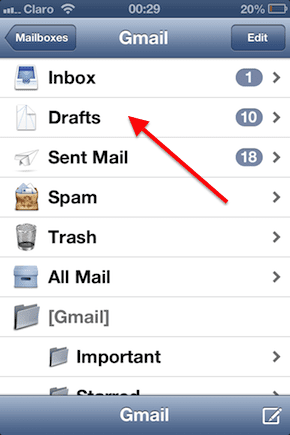
Claro, não há nada de errado com isso. Mas por que dar tantos passos quando você pode fazer exatamente o mesmo e muito mais com apenas um toque?
Para acessar todos os seus rascunhos, tudo o que você precisa fazer na próxima vez que estiver no Mail é tocar e segurar o botão Compor botão até ver todos os seus rascunhos aparecerem em uma nova tela. A partir daí, você não apenas pode acessar os rascunhos de todas as suas contas de e-mail, mas também editá-los e excluí-los. Bem legal né?


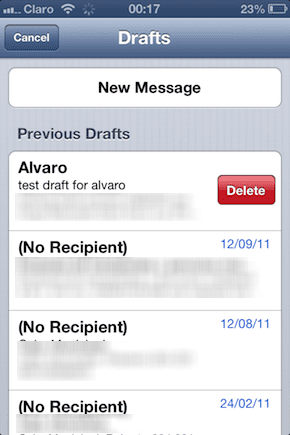
Ai está. Algumas ótimas dicas para tornar sua experiência de e-mail no iPhone muito mais rápida e conveniente. Aproveitar!
Última atualização em 03 de fevereiro de 2022
O artigo acima pode conter links de afiliados que ajudam a dar suporte ao Guiding Tech. No entanto, isso não afeta nossa integridade editorial. O conteúdo permanece imparcial e autêntico.



